 GPU Clock Tool 显卡超频工具 0.10.6.0 中文版
GPU Clock Tool 显卡超频工具 0.10.6.0 中文版
- 软件版本:0.10.6.0 中文版
- 软件授权:免费软件
- 软件类型:国产软件
- 软件语言:简体
- 应用平台:Win All
- 更新时间:2021-12-25
- 软件大小:2.07MB
- 软件评分:

GPU Clock Tool 显卡超频工具是一款amd显卡专用超频工具,用户可通过该软件实现对显卡一键超频操作,GPU Clock Tool 显卡超频工具仅支持AMD/ATI显卡,操作简单便捷,只需要输入合适的频率就可以操作了。而且AMD显卡超频软件功能也很实用,可对AMD/ATI显卡进行支持,可进行调整显卡核心、包括了显卡里面的2D、3D频率等,需要的点击下载使用。
AMD显卡超频软件功能特点
AMD显卡超频软件支持对您的电脑进行超频
软件可以快速的将您需要的硬件进行检测
AMD显卡超频软件使用简单,快速
AMD显卡超频软件可自定义的进行设置
可知道对显卡的温度进行测试
AMD显卡超频软件安装步骤
1、首先在本站下载AMD显卡超频软件安装包,下载完成后我们可以得到exe安装文件,鼠标左键双击运行进入AMD显卡超频软件安装界面,如下图所示,我们点击next(下一步)。
2、进入到AMD显卡超频软件安装位置选择界面,你可以选择默认安装,直接点击界面下方的next(下一步),软件或默认安装到系统C盘中。或者点击Browse(浏览)选择合适的安装位置后,再点击界面下方的next(下一步)。小编建议你自行选择安装位置。
3、进入到AMD显卡超频软件开始菜单文件夹选择界面,我们可以按照他默认的文件夹,直接点击界面下方的Install(安装)。
4、AMD显卡超频软件正在安装中,我们需要耐心等待安装进度条完成,小编亲自安装,这个速度是很快的,不需要你等待很长时间。
5、AMD显卡超频软件安装完成,我们点击界面下方的Finish(结束)选项就可以关闭安装界面打开软件使用了。
AMD显卡超频软件使用教程
1、如果你是个新手,你对超频的概念都不是很理解,小编建议你不要尝试AMD显卡超频软件,以免对你的电脑设备做成损坏。如果你电脑的显卡特别差,也不建议你使用这款软件,因为就算是你使用了超频功能,效果也是很不理想。
2、接下来小编为大家带来AMD显卡超频软件简单的操作方法,其实这款软件是很简单的,我们只需要输入正确的频率,然后点击软件界面上的Set Clocks键就可以完成了。
3、首先我们需要先在device(设备)选项中选择自己的显卡,接下来在界面中可以看到有engine(核心频率)和menroy(显存频率)两个选项,这个就是我们需要超频的频率了,我们要根据自己的电脑设备事情情况来操作,不然可能会对自己的设备造成损害。
4、小编为大家带来简单超频方法,engine(核心频率)每次25,menroy(显存频率)每次50,然后逐渐减少就行了,设置好频率后先选择Set clocks,然后再确定就可以操作成功了。如果频率设置的太高,你可以点击软件界面的estore Default clock(默认)恢复,再重新设置就可以了。
AMD显卡超频软件更新日志
1.优化内容
2.细节更出众,bug去无踪
-
 NVIDIA显卡win 2008系统专用驱动 v307.83
166.46MB
NVIDIA显卡win 2008系统专用驱动 v307.83
166.46MB
-
 惠普HP Color驱动 v1.4.1926
36.25MB
惠普HP Color驱动 v1.4.1926
36.25MB
-
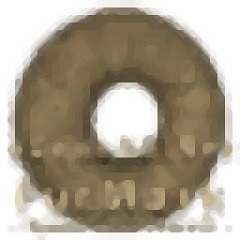 显卡烤机软件Furmark v1.33.0.0官方最新版
14.2MB
显卡烤机软件Furmark v1.33.0.0官方最新版
14.2MB
-
 opengl2.0 官方版
0.76MB
opengl2.0 官方版
0.76MB
-
 七彩虹x550显卡驱动 官方版
15.48MB
七彩虹x550显卡驱动 官方版
15.48MB
-
 GPU Clock Tool 显卡超频工具 0.10.6.0 中文版
2.07MB
GPU Clock Tool 显卡超频工具 0.10.6.0 中文版
2.07MB
-
 10MOONS天敏电视风暴(TV Go)电视卡驱动 1.0
1.84MB
10MOONS天敏电视风暴(TV Go)电视卡驱动 1.0
1.84MB
-
 10MOONS天敏双画王电视卡应用程序 2.0
11.66MB
10MOONS天敏双画王电视卡应用程序 2.0
11.66MB
-
 10MOONS天敏双画王2电视卡应用程序 2.0 For Win2000/XP
7.42MB
10MOONS天敏双画王2电视卡应用程序 2.0 For Win2000/XP
7.42MB
-
 3DMark v1.0.5
271MB
3DMark v1.0.5
271MB
-
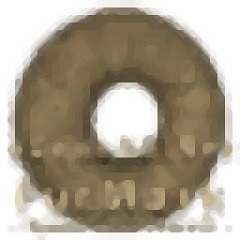 显卡烤机软件Furmark v1.33.0.0官方最新版
14.2MB
显卡烤机软件Furmark v1.33.0.0官方最新版
14.2MB
-
 FurMark v1.33.0.0官方中文版
14.19MB
FurMark v1.33.0.0官方中文版
14.19MB
-
 nVIDIA 显卡通用驱动(64) v3.27.0.112
125 MB
nVIDIA 显卡通用驱动(64) v3.27.0.112
125 MB
-
 NVIDIA显卡win 2008系统专用驱动 v307.83
166.46MB
NVIDIA显卡win 2008系统专用驱动 v307.83
166.46MB
-
 惠普HP Color驱动 v1.4.1926
36.25MB
惠普HP Color驱动 v1.4.1926
36.25MB
-
 NVIDIA GeForce Experience(显卡驱动更新软件) 3.26.0.160
124.8MB
NVIDIA GeForce Experience(显卡驱动更新软件) 3.26.0.160
124.8MB
-
 NVIDIA控制面板驱动程序 3.26.0.154
124.72MB
NVIDIA控制面板驱动程序 3.26.0.154
124.72MB
-
 opengl2.0 官方版
0.76MB
opengl2.0 官方版
0.76MB
-
 蛋仔派对 v1.0.58 官方最新版
大小:2.07MB
蛋仔派对 v1.0.58 官方最新版
大小:2.07MB
-
 迅游 6.0.1012官方版
大小:2.07MB
迅游 6.0.1012官方版
大小:2.07MB
-
 临商银行网银助手 1.0.20.609
大小:2.07MB
临商银行网银助手 1.0.20.609
大小:2.07MB
-
 风灵软件管家 1.0.6.3官方最新版
大小:2.07MB
风灵软件管家 1.0.6.3官方最新版
大小:2.07MB
-
 Android Studio 2.1.2.0 官方版
大小:2.07MB
Android Studio 2.1.2.0 官方版
大小:2.07MB
-
 火绒安全软件 v5.0.73.4 官方个人版
大小:2.07MB
火绒安全软件 v5.0.73.4 官方个人版
大小:2.07MB
-
 WondershareFilmora家庭视频剪辑软件 12.0.9
大小:2.07MB
WondershareFilmora家庭视频剪辑软件 12.0.9
大小:2.07MB
-
 U号租 2.0.0.1 官方正版
大小:2.07MB
U号租 2.0.0.1 官方正版
大小:2.07MB
-
 QQ浏览器 11.4官方版
大小:2.07MB
QQ浏览器 11.4官方版
大小:2.07MB
-
 Petal出行 v2.8.0.300
大小:2.07MB
Petal出行 v2.8.0.300
大小:2.07MB
-
 跳跳鱼视频处理大师Mac版 V2.0.3
大小:2.07MB
跳跳鱼视频处理大师Mac版 V2.0.3
大小:2.07MB
-
 跳跳鱼文件批量重命名Mac版 2.0.7.1
大小:2.07MB
跳跳鱼文件批量重命名Mac版 2.0.7.1
大小:2.07MB
-
 中国移动云视讯Mac 3.1.0 正式版
大小:2.07MB
中国移动云视讯Mac 3.1.0 正式版
大小:2.07MB
-
 东方者软件库 2.5官方版
大小:2.07MB
东方者软件库 2.5官方版
大小:2.07MB
-
 河豚视频 5.4.0
大小:2.07MB
河豚视频 5.4.0
大小:2.07MB
-
 5866游戏盒子 v2.6.1.0
大小:2.07MB
5866游戏盒子 v2.6.1.0
大小:2.07MB
-
 Notion 2.0.45 最新版
大小:2.07MB
Notion 2.0.45 最新版
大小:2.07MB
-
 Notion for Windows 2.0.45
大小:2.07MB
Notion for Windows 2.0.45
大小:2.07MB
-
 中国移动云视讯 3.16.0.8438.0530.2098
大小:2.07MB
中国移动云视讯 3.16.0.8438.0530.2098
大小:2.07MB
-
 邪恶冥刻 2023中文版1.0.0
大小:2.07MB
邪恶冥刻 2023中文版1.0.0
大小:2.07MB